Как да направите екранна снимка на лаптоп Surface
Какво да знаете
- Натисни Print Screen ключ (съкратено като PrtScn), за да копирате екранна снимка в клипборда на Windows.
- След това можете да го поставите в любимия си редактор на изображения или директно в сайтове за социални медии.
- Ако е активирано, Print Screen също ще запази екранна снимка в OneDrive.
Тази статия обяснява как да направите екранна снимка на всеки модел лаптоп Surface и включва съвети за поставяне и редактиране на екранната снимка.
Как да направите екранна снимка на лаптоп Surface с бутона Print Screen
Ето най-бързия начин за правене на екранни снимки на лаптоп Surface, макар и не най-гъвкавият.
-
Натисни Print Screenключ, съкратено като PrtScn, за да направите екранна снимка на всеки лаптоп Surface незабавно. Екранната снимка се копира в Клипборд на Windows.
В Print Screen ключът няма да работи, ако Функция ключ (съкратено като Fn) е активен. В Функция клавишът има малък индикатор, който показва, че е активен. Не трябва да свети. Ако е, натиснете Функция клавиш, за да го изключите.
След като бъде копирана в клипборда, можете да поставите екранната снимка във всяко приложение за редактиране на изображения, документ или сайт за социални медии. Поставете курсора на мишката там, където искате да поставите екранната снимка и натиснете Ctrl+V на клавиатурата на лаптопа.
Как да направите екранна снимка на лаптоп Surface с OneDrive
Windows запазва екранни снимки, направени с Print Screen в клипборда по подразбиране, но може също да записва екранни снимки в OneDrive, ако имате акаунт в OneDrive, свързан към лаптопа. Ето как да го активирате.
Щракнете с десния бутон върху иконата на OneDrive в лентата на задачите на Windows и след това изберете Настройки.
Щракнете върху Архивиране раздел.
Поставете отметка в квадратчето до Автоматично запазване на екранни снимки, докато снимам в OneDrive. Докоснете Добре за да запазите настройките си и да излезете от прозореца.
-
Докоснете Добре за да запазите настройките си и да излезете от прозореца.
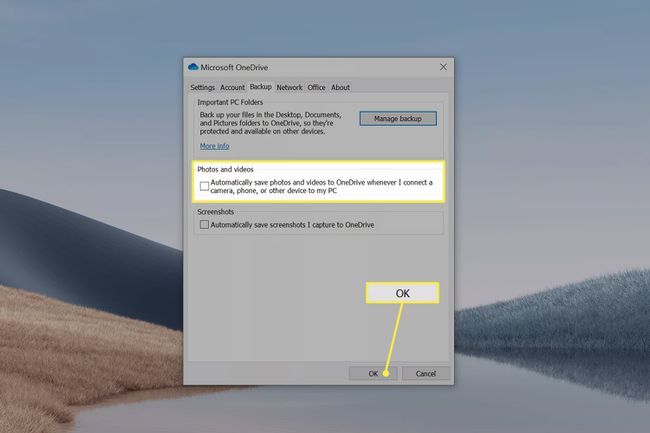
Как да направите екранна снимка на лаптоп Surface с Snip & Sketch
Изрязване и скица е приложение, включено в Windows 10, използвано за бързо правене и редактиране на екранни снимки. Той включва възможности за маркиране. Можете да използвате Surface Pen, за да рисувате и редактирате екранната снимка незабавно.
Натиснете Windows+Shift+S за да отворите Snip & Sketch.
Дисплеят на Surface Laptop ще затъмнее и в горната част ще се появят четири бутона. Те ви позволяват да правите различни видове екранни снимки. Докоснете една от тези опции.
Ще се появи известие в Център за уведомяване след като направите екранната снимка. Щракнете върху него, за да отворите екранната снимка в Snip & Sketch.
След като отворите, можете да редактирате екранната снимка с помощта на инструментите, намерени в Snip & Skitch или, ако не се изискват редакции, докоснете Запазете икона, за да запазите копие на екранната снимка.
Как да направите екранна снимка на лаптоп Surface със сензорен екран
Всички описани досега методи разчитат на клавиатурата. За разлика от Surface Book или Surface Pro, клавиатурата на лаптопа Surface не е разглобяема и винаги трябва да е налична. Все пак може да не искате да използвате клавиатурата. Ето как вместо това да направите екранна снимка със сензорния екран.
Докоснете Център за уведомяване икона в далечния десен ъгъл на лентата на задачите на Windows.
Изберете Разгънете, който се намира точно над редицата големи правоъгълни бутони за плочки в долния десен ъгъл.
Докоснете Изрязване на екрана. Това ще стартира Snip & Sketch.
Дисплеят на Surface Laptop ще затъмнее и в горната част ще се появят четири бутона. Те ви позволяват да правите различни видове екранни снимки. Докоснете една от тези опции.
-
Ще се появи известие в Център за уведомяване след като направите екранната снимка. Щракнете върху него, за да отворите екранната снимка в Snip & Sketch.
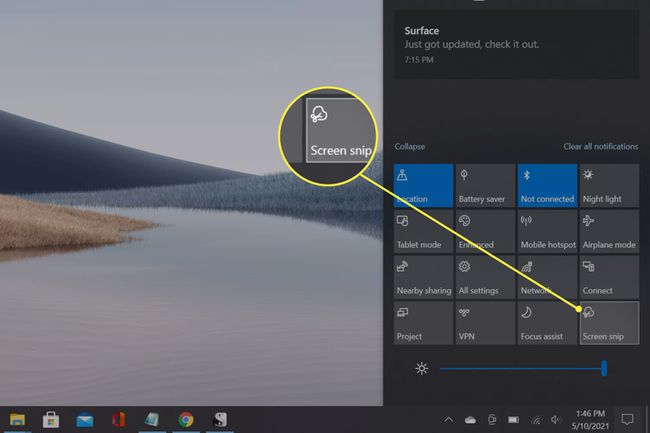
Методът на сензорния екран е добро решение, ако клавиатурата ви не работи правилно. Също така е полезно, ако притежавате Surface Pen. Можете да направите и след това да редактирате екранна снимка, без да слагате писалката.
ЧЗВ
-
Как да направя екранна снимка на Surface Pro?
Можете да използвате стъпките Print Screen и Snip & Sketch, описани по-горе, за направете екранна снимка на Surface Pro. Моделите Surface Pro също се предлагат с удобен пряк път с бутони. При по-новите модели това е комбинация от Сила на звука и Мощност бутони.
